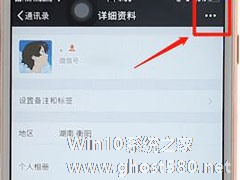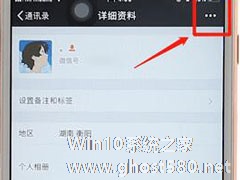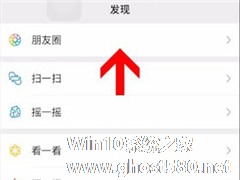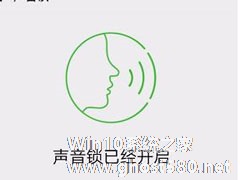-
微信怎么设置消息不在锁屏显示?微信设置消息不在锁屏显示的方法
- 时间:2024-12-23 09:29:30
每个人都希望能够拥有属于自己的一点隐私空间,当我们在使用微信的时候,接收到新消息的推送,就显示在锁屏上,微信要怎么设置消息不在锁屏显示呢?接下来我们就一起往下看看微信设置消息不在锁屏显示的方法吧。
方法步骤
1、打开微信App,选择【我】页面,点击【设置】;
2、找到【新消息通知】;

3、点击关闭【通知显示消息详情】即可隐藏微信消息详情。

以上就是微信怎么设置消息不在锁屏显示的全部内容,按照以上的方法操作,你就能轻松的掌握微信设置消息不在锁屏显示的方法了。
相关文章
-
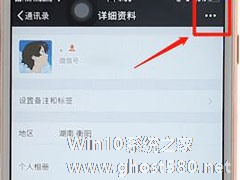
微信怎么设置消息不在锁屏显示?微信设置消息不在锁屏显示的方法
每个人都希望能够拥有属于自己的一点隐私空间,当我们在使用微信的时候,接收到新消息的推送,就显示在锁屏上,微信要怎么设置消息不在锁屏显示呢?接下来我们就一起往下看看微信设置消息不在锁屏显示的方法吧。
方法步骤
1、打开微信App,选择【我】页面,点击【设置】;
2、找到【新消息通知】;
3、点击关闭【通知显示消息详情】即可隐藏微信消息详情... -
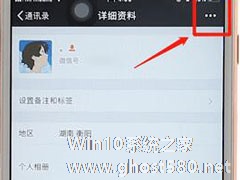
微信是一款便利的社交软件,方便了我们日常交流与分享的同时,也会给我们的生活带来困扰,有些人不分场合时间地点疯狂的推送消息,接下来我们一起往下看看微信怎么设置拒收消息的。
方法步骤
1、在通讯录中选择【好友头像】,点击右上角【更多】;
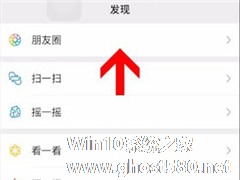
微信朋友圈怎么设置互动不再通知?微信朋友圈设置互动不在通知的方法
微信朋友圈怎么设置互动不再通知?当你为朋友点赞后,共同好友再进行互动时会频繁出现红点提示,有没有办法屏蔽这些消息呢?今天小编就给大家介绍一种设置朋友圈互动不在通知的方法。
方法/步骤
1、打开朋友圈,点击发现,选择朋友圈,
2、点击自己的头像,选择朋友圈,
3、点击右上方三个点,选择消息列表,<imgsrc="http://www...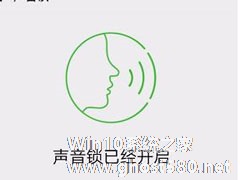
微信是一款方便人们交流的社交软件,对于我们现在账号密码繁多,难免有时候会忘,这时候我们就可以如设置开启微信声音锁,接下来我们一起往下看看设置开启微信声音锁的方法吧。
方法步骤
1、打开手机微信,进入主页,点击【我】——【设置】选项;
2、进入设置页面,点击【帐号与安全】——【声音锁】,打开声音锁,点击【创建】;
3、按住按钮
- 软件教程
-
-
操作系统排行榜
更多>> -
- Ghost Win8.1 64位 老机精简专业版 V2023.02
- 【老机专用】Ghost Win8 32位 免费精简版 V2022.01
- 【致敬经典】Ghost Windows8 64位 免激活正式版 V2021.08
- 微软Windows8.1 32位专业版免激活 V2023.05
- Windows11 22H2 (22621.1778) X64 游戏美化版 V2023.06
- Windows11 22H2 (22621.1778) X64 专业精简版 V2023.06
- 笔记本专用 Ghost Win10 64位 专业激活版(适用各种品牌) V2022.08
- GHOST WIN8 X86 稳定专业版(免激活)V2022.07
- Windows8.1 64位 免费激活镜像文件 V2022.07
- Windows 8.1 64位 极速纯净版系统 V2022
-
软件教程排行榜
更多>>
- 热门标签
-